Win8硬盤分區的詳細方法
有時候由于我們裝系統的時候硬盤分區沒有分好,導致后面有些盤的容量不夠,不過裝完系統我們還是可以重新分區的,但是很多用戶不知道Win8怎么進行硬盤分區,為此小編趕緊整理了Win8硬盤分區的詳細方法來教大家,大家趕緊看看吧!
方法/步驟:
1、Win8開機啟動后,首先進入的是“開始”界面,如下圖所示。
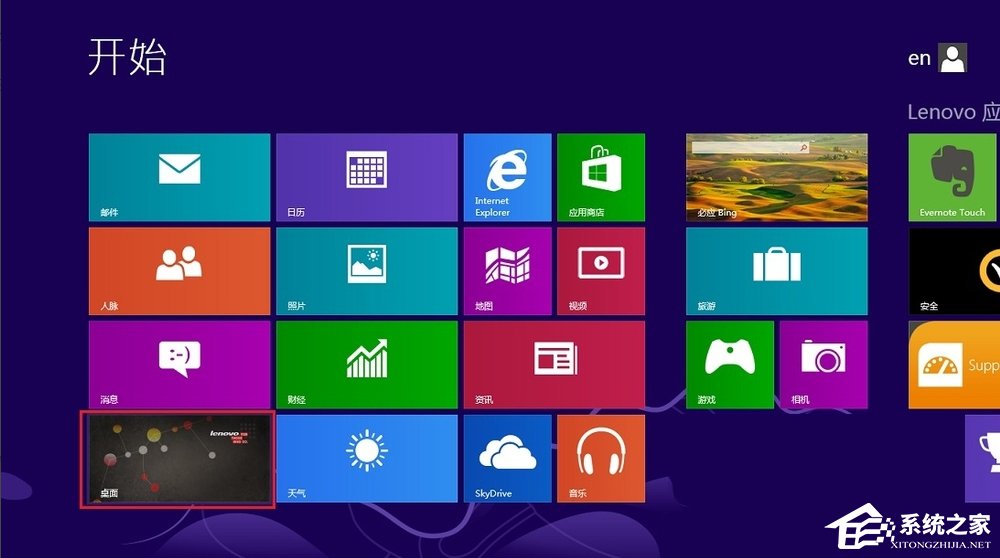
2、點擊“桌面”圖標,一般位于左下角,可以進入“桌面”界面,就是我們所熟知的Win界面,暫時稱之為正常界面,參見下圖。

3、在正常界面下,鼠標移動到左下角,會出現“開始”界面的縮影圖,不管它,按動鼠標右鍵,會出現一個系統指令菜單,參見下圖。(或者同時點按鍵盤上“Win”鍵和“X”鍵也能出現菜單)
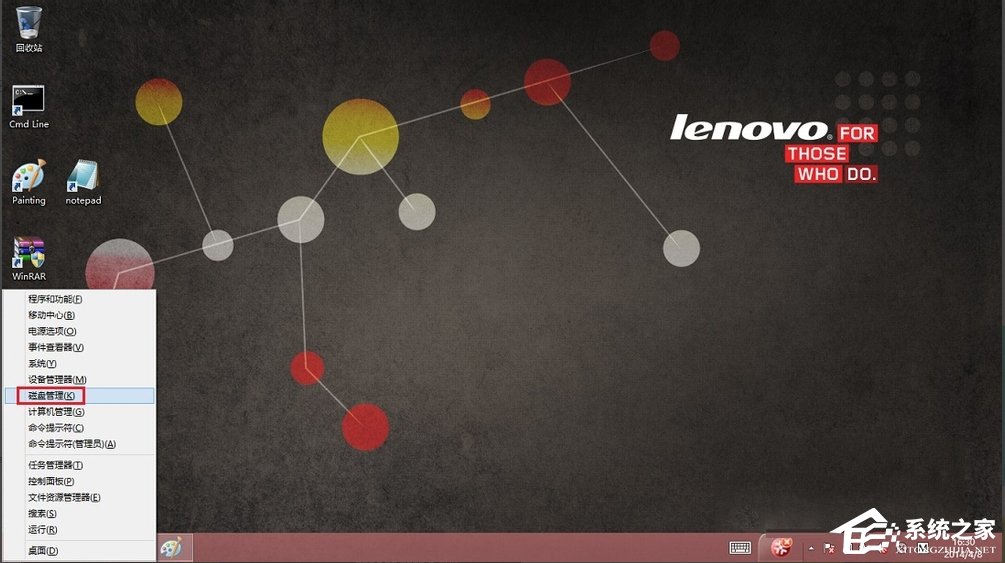
4、選擇“磁盤管理”,進入磁盤管理程序,參見下圖。可以看到一個C盤基本占據了全部的空間。
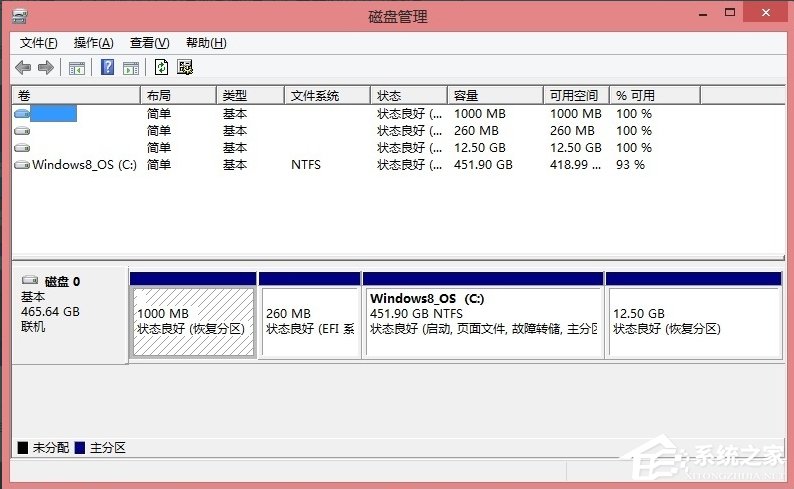
5、鼠標選中C盤,然后點擊右鍵,出現命令菜單,參見下圖。再選中“壓縮卷。。。”。
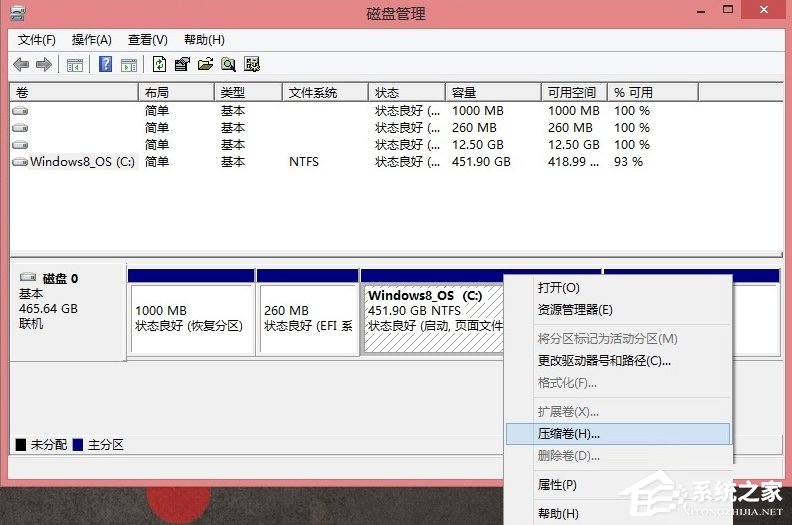
6、計算核實壓縮空間后,出現壓縮大小量控制界面,見下圖,在允許的范圍內選擇自己所需要的數據,注意它是從卷的末尾處壓縮現有分區的,所以壓縮空間量就是指的留給D/E們的空間。
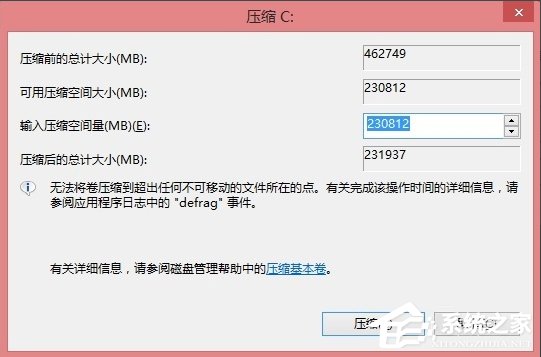
7、壓縮完C盤后,出現一個多余的硬盤空間,這就是給D和E們準備的,好,見下圖繼續分,鼠標選中這個多余空間并按右鍵,出現新的菜單項。
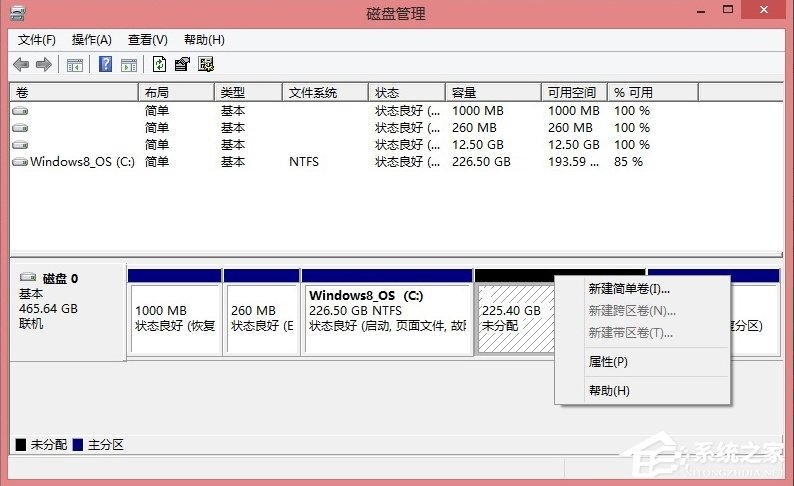
8、選擇“新建簡單卷”,通過新建簡單卷向導逐步進行,設置卷的大小即D盤的大小,見下圖。(如果不想設置E盤,這里選擇最大就把空間都給了D盤)
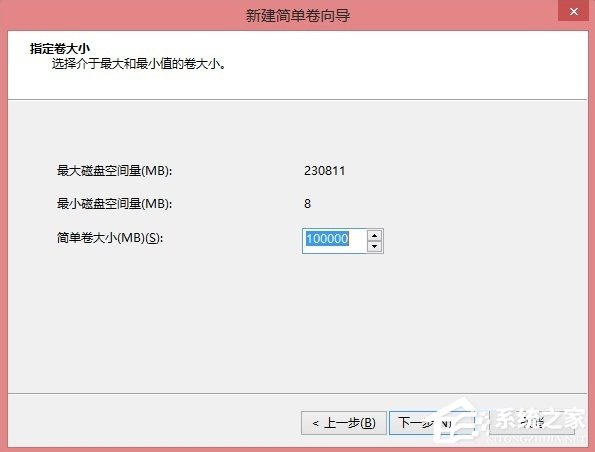
9、繼續,分配盤符,這里就是D盤,見下圖。
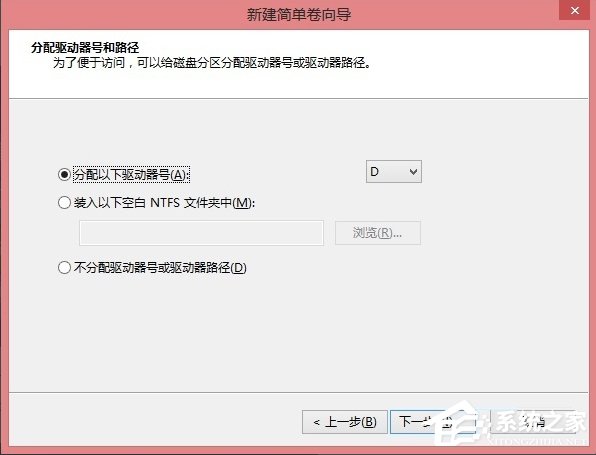
10、然后,設置文件系統及格式化,見下圖。
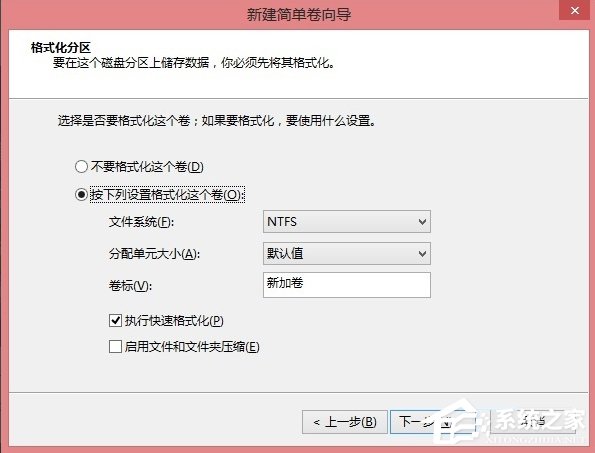
11、完成以后,出現新加卷(D:)的空間,到此為止,增加D盤OK。
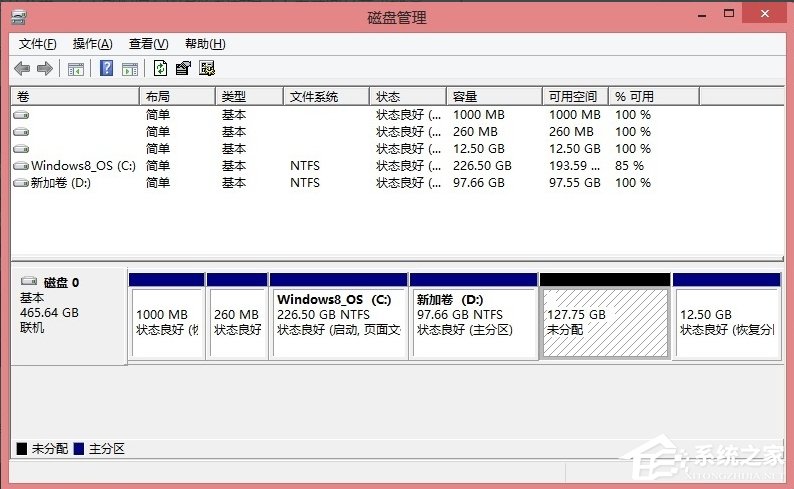
12、繼續分區過程類似,把剩下的空間都給了E,格式化完成后,如下圖所示,把一個大C盤分成了大小不同的三個區域,便于系統和數據的分配和管理。
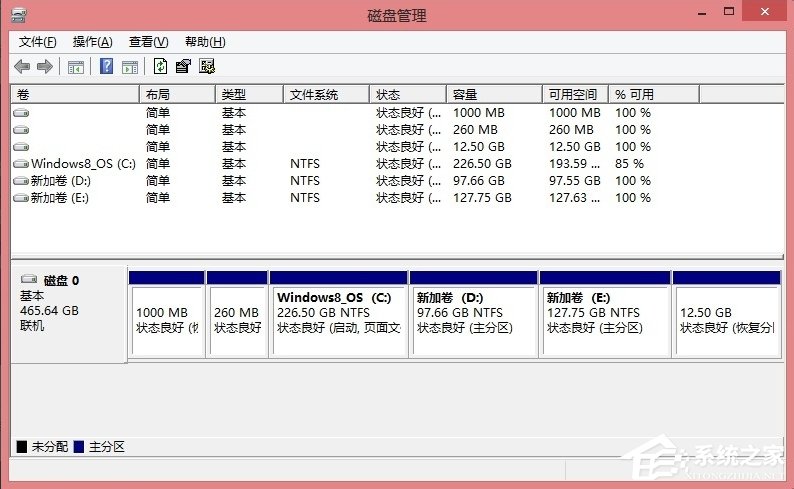
Win8硬盤分區的詳細方法就將講到這里了,大家現在就可以動手設置自己的硬盤分區了,不過要注意的是盡量給系統盤多分配一些空間,因此系統盤容易滿。
相關文章:
1. VMware Workstation虛擬機安裝VMware vSphere 8.0(esxi)詳細教程2. UOS怎么設置時間? 統信UOS顯示24小時制的技巧3. freebsd 服務器 ARP綁定腳本4. 如何從Windows 10升級到Windows 11?Win10升級到Win11的正確圖文步驟5. mac程序沒反應怎么辦 mac強制關閉程序的方法6. 鼠標怎么設置為左手? deepin20左手鼠標設置方法7. Mac版steam錯誤代碼118怎么解決?Mac版steam錯誤代碼118解決教程8. Win11系統搜索不到藍牙耳機怎么辦?Win11搜索不到藍牙耳機解決方法9. 錄屏怎么保存gif動圖? UOS錄屏生成Gif動畫的技巧10. 統信UOS個人版(V201030)正式發布 新增功能匯總

 網公網安備
網公網安備